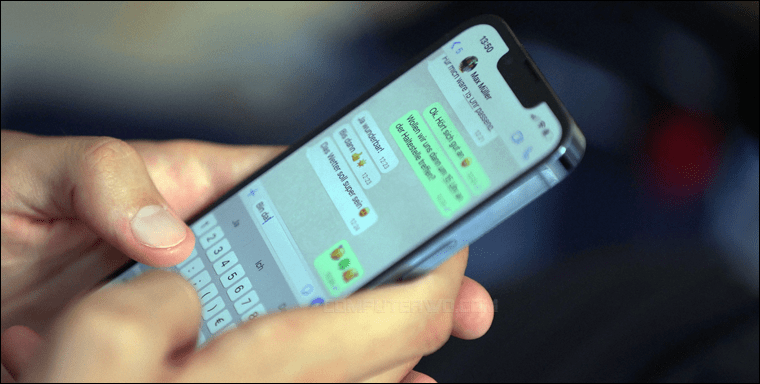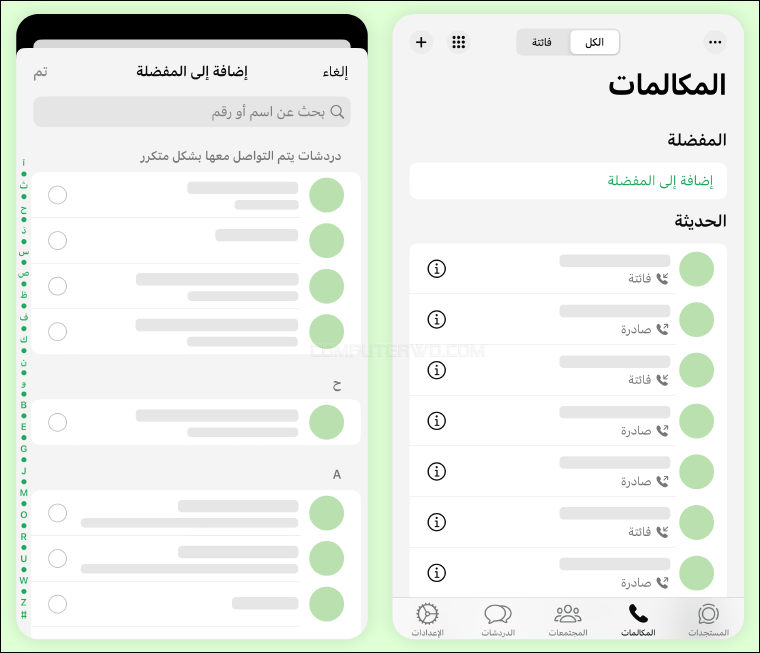معظمنا، إن لم يكن جميعنا، يستخدم تطبيق المحادثات الأشهر واتساب ويمتلك عليه قائمةً ضخمة من جهات الاتصال المتمثلة في الأشخاص والمجموعات، وهذا ليس شيئًا سيئًا بالضرورة، ولكنه في الوقت نفسه يُصعّب من عملية الوصول إلى جهات الاتصال المهمة والتي عادةً ما نحتاج إلى التواصل معها سريعًا. أيقنت شركة "ميتا" أهمية هذا الأمر سريعًا وقسّمت الدردشات إلى 3 فئات أو فلاتر رئيسية، ثم أتت مؤخرًا وأضافت الفلتر أو الفئة الأخيرة التي سنتحدث عنها في هذا المقال، والتي من شأنها أن تُجمّع لك كل المحادثات المهمة في مكان واحد حتى تصل إليهم بسرعة. يُعرف هذا الفلتر الجديد بميزة "المُفضلة" Favorites، وإليكم كل ما تحتاجون معرفته عنه.
ميزة "المفضلة" Favorites بواتساب
أولًا: ما هي ميزة "المُفضلة" Favorites؟
هي ميزة جديدة أُطلقت بتطبيق واتساب مؤخرًا، وهي عبارة عن فلتر يسمح لك بالوصول إلى أصدقائك وجهات اتصالك المقربة بسرعة عن طريق وضعهم في مكانٍ واحد. الميزة متوفرة الآن على كلٍ من الأندرويد والآيفون، ولتجربتها، فقط حدّث التطبيق من بلاي ستور أو آب ستور إلى الإصدار الأخير، هذا إن لم يتم تحديثه بالفعل، فقط تأكد من ذلك. وإذا كنت تستخدم واتساب على الكمبيوتر، فعليك أن تعرف أن ميزة "المفضلة" لم تتوفر عليه حتى لحظة كتابة هذا المقال.
وبدأت ميزة "المُفضلة" في الظهور على واتساب بدايةً من منتصف الشهر الجاري، وتحديدًا في يوم الثلاثاء الموافق السادس عشر من هذا الشهر. وإذا كنت تعتقد أنها الفلتر الوحيد، فراجع واجهة التطبيق مرةً أخرى وستجد 3 فلاتر أخرى كانت قد أضافتها شركة ميتا منذ أشهر، وهم: فلتر "الكل" All، و"الرسائل غير المقروءة" Unread، و"المجموعات" Groups، وبجانبهم الفلتر الجديد الذي سنشرح الآن كيف تستخدمه لتُميز كلًا من المحادثات الفردية والجماعية التي تحتاج أن تصل إليها سريعًا. الجدير بالذكر أنك تستطيع إضافة جهات الاتصال إلى قائمة "المُفضلة" من شاشة الدردشات الرئيسية "Chats" أو من تبويبة المكالمات "Calls".
ثانيًا: كيف تستخدم ميزة "المفضلة" بواتساب؟
الطريقة واحدة على الأندرويد والآيفون؛ افتح تطبيق واتساب، وبشاشة الدردشات الرئيسية ستجد الفلاتر الأربعة التي ذكرناهم بالأعلى ووسطهم فلتر "المُفضلة" Favorites، وإذا لم تجد هذه الفلاتر فاسحب الشاشة إلى أسفل. ادخل إلى الفلتر الجديد واضغط على عبارة "إضافة إلى المُفضلة" Add to Favorites. اختر جهات الاتصال التي تتواصل معها كثيرًا والتي تريد أن تصل إليها بسرعة من وسط قائمة الدردشات الطويلة ثم اضغط على "تم" Done أو علامة الصح. بهذا سيتم إضافة جهة/ات الاتصال التي حددتها إلى هذه القائمة والتي ستستطيع أن تُعدلها مستقبلًا بالضغط على "إدارة المُفضلة" Manage Favorites.
بالنسبة للطريقة الثانية، والتي تُمكنك من إدارة قائمة "المُفضلة" عبر تبويبة "المكالمات" Calls، فادخل إلى تطبيق واتساب ثم اضغط على هذه التبويبة وسترى خيار "أضف إلى المفضلة" Add to Favorites – بجواره أيقونة قلب على الأندرويد – اضغط عليه واختر جهات الاتصال كما شرحنا في الطريقة الأولى ثم اضغط على "تم" Done أو أيقونة الصح. لاحظ أنك سترى كلمة "المزيد" More هذه المرة بأعلى القائمة، بالضغط عليها ستتمكن من الحذف (بالضغط على أيقونة القلم "Edit" ثم سلة المهملات) أو الإضافة (بالضغط على أيقونة الإضافة أو "Add to Favorites").
الخلاصة: باستخدام ميزة "المُفضلة" Favorites على واتساب، يمكنك أن تصل إلى جهات اتصالك المهمة بسرعة دون أن تبحث عنها وسط قائمة الدردشات المُبعثرة، وذلك سواء في شاشة الدردشات Chats الرئيسية أو في شاشة المكالمات Calls.